wps写的没保存怎么办(wps里怎么恢复没保存的文件)
WPS是一款类似于微软软件的办公软件。很多小伙伴在平时需要编辑word、excel、PPT等文件时,都会使用WPS软件进行编辑。我们在使用WPS软件编辑word文本文档的时候,如果编辑的文档突然出现意外,或者是我们自己的误操作,导致文档在保存之前就被关闭了,那么我们辛辛苦苦整理出来的内容此时编辑。不再。
那么WPS未保存的文件可以恢复吗?答案当然是肯定的,但前提是在使用WPS软件的时候,我们需要开启软件的文件恢复功能,还需要开启软件的自动备份到本地功能,所以我们可以编辑的文档更加安全,即使发生意外,也可以快速检索和恢复。那么如何开启WPS的备份和恢复功能呢?今天给大家介绍一下具体的设置方法,希望对大家有所帮助。
第一步是在电脑桌面找到WPS软件,然后双击打开,然后新建一个空白文本文档。
第二步,然后我们在软件菜单栏找到【文件】功能,点击它,然后在弹出的选项中,找到【备份与恢复】选项,然后点击选择【备份中心】功能.
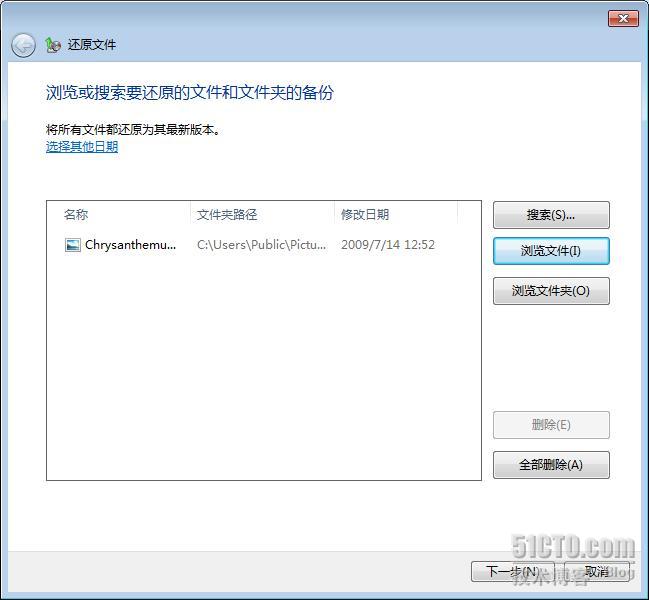
第三步,这时软件会弹出【备份中心】窗口,在这个窗口中,我们先点击【本地备份】功能。
第四步,然后在界面右侧,找到需要恢复的文件,点击打开,将文件恢复到当前版本。
第五步:点击【备份中心】窗口界面左侧的【设置】按钮。
第六步,然后在界面右侧的【备份到本地】功能中,根据自己的需要设置备份到本地模式。
第七步,如果您希望在使用其他设备时能够同时查看账户文件,我们可以点击【备份中心】界面左侧的【备份同步】按钮。
第八步,然后在界面右侧,开启【 Cloud Sync】功能,或者点击【】按钮,然后开启【 Cloud Sync】功能。
第九步,如果文档损坏或意外丢失或删除,我们可以选择【备份中心】窗口左侧的【一键恢复】功能,然后使用【启用文档修复】功能, [启用数据恢复]功能。
以上就是为大家介绍WPS未保存文档的恢复方法。为了恢复意外丢失的未保存文档,我们在日常使用中需要使用WPS来处理文本文档或表格文档。开启这些功能,让我们可以在文件未保存的情况下快速恢复未保存的版本,让我们工作高效、安心。








